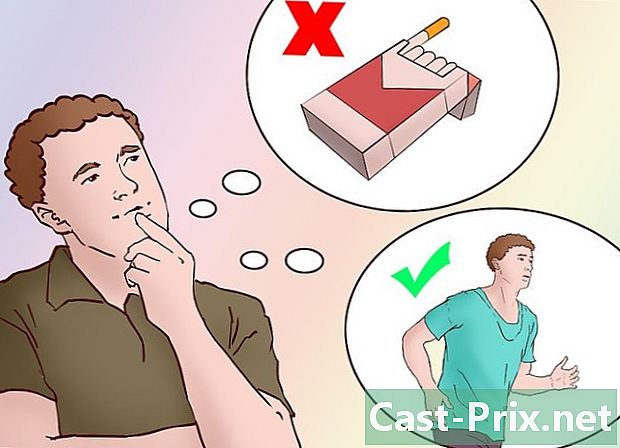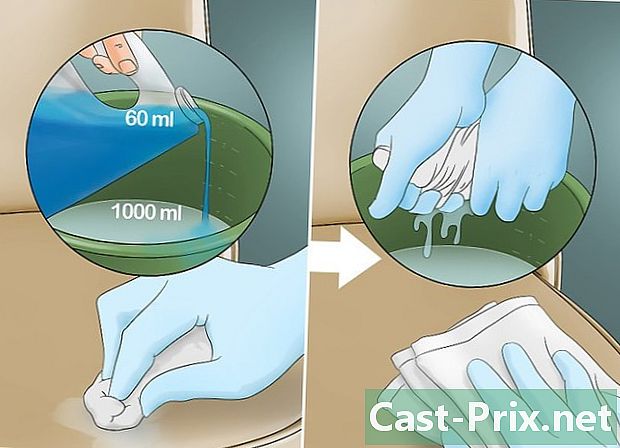วิธีกำจัด Babylon Search
ผู้เขียน:
Louise Ward
วันที่สร้าง:
3 กุมภาพันธ์ 2021
วันที่อัปเดต:
1 กรกฎาคม 2024

เนื้อหา
- ขั้นตอน
- ส่วนที่ 1 ถอนการติดตั้ง Babylon Search บน Windows
- ส่วน 2 ถอนการติดตั้ง Babylon Search บน Mac OS X
- ส่วนที่ 3 ลบ Babylon Search ออกจาก Mozilla Firefox
- ส่วนที่ 4 ลบ Babylon Search ออกจาก Google Chrome
- ส่วนที่ 5 ลบการค้นหา Babylon ออกจาก Internet Explorer
Babylon Search เป็นโปรแกรมแถบเครื่องมือที่รู้จักกันในชื่อการจี้การตั้งค่าและอินเทอร์เฟซของอินเทอร์เน็ตเบราว์เซอร์ผ่าน "rootkit" (เครื่องมือการปกปิดกิจกรรม) ของระบบปฏิบัติการของคอมพิวเตอร์ของคุณ ในกรณีส่วนใหญ่การค้นหาบาบิโลนจะไปที่คอมพิวเตอร์ของคุณด้วยโปรแกรมของบุคคลที่สามอื่น ๆ และติดตั้งตัวมันเอง ในการกำจัด Babylon Search คุณต้องถอนการติดตั้งโปรแกรมออกจากคอมพิวเตอร์ของคุณแล้วลบ Babylon Toolbar ออกจากเบราว์เซอร์อินเทอร์เน็ตทั้งหมดของคุณ
ขั้นตอน
ส่วนที่ 1 ถอนการติดตั้ง Babylon Search บน Windows
-

คลิกขวาที่ไอคอน Babylon บนทาสก์บาร์จากนั้นเลือก "Exit" สิ่งนี้จะหยุดกระบวนการพื้นหลังที่เกี่ยวข้องกับแอปพลิเคชันบาบิโลน -

คลิกที่ "เริ่ม" และเลือก "แผงควบคุม" คุณจะเห็นหน้าต่างแผงควบคุมเปิดขึ้น -

คลิก "ติดตั้ง / ถอนการติดตั้งโปรแกรม" หรือ "ถอนการติดตั้งโปรแกรม" -

ตรวจสอบรายการทั้งหมดของโปรแกรมเพื่อระบุโปรแกรมที่เกี่ยวข้องกับ Babylon Search หรือ Babylon Software ตัวอย่างเช่นคุณสามารถค้นหา "Babylon 9", "White Label Apps", "Babylon Enterprise", "Babylon Electronic Dictionary" และ "Babylon Mobile" -

เลือกตัวเลือกเพื่อถอนการติดตั้งโปรแกรม Babylon ทั้งหมดจากคอมพิวเตอร์ของคุณ เมื่อเสร็จแล้วให้ไปที่ขั้นตอนที่สามสี่และห้าเพื่อลบ Babylon Search จากอินเทอร์เน็ตเบราว์เซอร์
ส่วน 2 ถอนการติดตั้ง Babylon Search บน Mac OS X
-

เปิดโฟลเดอร์ "Applications" และค้นหาแอปพลิเคชัน Babylon- หากไม่ได้ติดตั้ง Babylon เป็นโปรแกรมให้ไปที่ขั้นตอนที่สามและสี่ของคู่มือนี้เพื่อลบ Babylon จาก Firefox และ Chrome
-

ย้ายบาบิโลนไปที่ไอคอนถังขยะบนเดสก์ท็อปของคุณ -

คลิกขวาที่ถังขยะและเลือก "ล้างถังขยะ" แอปพลิเคชัน Babylon จะถูกถอนการติดตั้งจากคอมพิวเตอร์ Mac ของคุณ- ไปที่ขั้นตอนที่สามและสี่ของคู่มือเพื่อลบ Babylon Search จากอินเทอร์เน็ตเบราว์เซอร์ของคุณ
ส่วนที่ 3 ลบ Babylon Search ออกจาก Mozilla Firefox
-

คลิก "ความช่วยเหลือ" ที่ด้านบนของหน้าต่าง Firefox ถัดไปเลือก "ข้อมูลการแก้ไขปัญหา" -

คลิกรีเซ็ต Firefox ที่ด้านบนขวาของหน้าถัดไปคลิก "รีเซ็ต Firefox" เพื่อยืนยันการเลือกของคุณ สิ่งนี้จะไม่ลบข้อมูลส่วนบุคคลของคุณเช่นที่คั่นหน้าหรือที่คั่นหน้า -

รอจนกว่า Firefox จะรีสตาร์ทคลิก "เสร็จสิ้น" Firefox จะรีสตาร์ทและการตั้งค่าเริ่มต้นจะถูกกู้คืน Babylon Search จะถูกลบออกจากอินเทอร์เน็ตเบราว์เซอร์ของคุณอย่างถาวร
ส่วนที่ 4 ลบ Babylon Search ออกจาก Google Chrome
-

คลิกที่ปุ่มเมนูและเลือก "การตั้งค่า" รายการแบบหล่นลงจะปรากฏขึ้นและเมนู "การตั้งค่า" จะปรากฏในแท็บใหม่ -

ไปที่ด้านล่างของหน้าเพื่อคลิกที่ "แสดงการตั้งค่าขั้นสูง ... " -

คลิกที่ "รีเซ็ตค่าเริ่มต้น" จากนั้นคลิกที่ "รีเซ็ต" เพื่อยืนยันการเลือกของคุณ ข้อมูลส่วนบุคคลของคุณจะไม่ได้รับผลกระทบ เมื่อการรีเซ็ตเสร็จสิ้น Babylon Search จะถูกลบออกจาก Chrome
ส่วนที่ 5 ลบการค้นหา Babylon ออกจาก Internet Explorer
-

คลิกที่ไอคอนที่แสดงด้วย "เฟือง" ที่ด้านบนขวาของหน้าต่างและเลือก "ตัวเลือกอินเทอร์เน็ต" จะเป็นการเปิดกล่องโต้ตอบ "ตัวเลือกอินเทอร์เน็ต" -

คลิกที่แท็บ "ขั้นสูง" จากนั้นคลิกที่ปุ่ม "รีเซ็ต" -

ทำเครื่องหมายที่ช่อง "ลบข้อมูลส่วนบุคคล" จากนั้นคลิกที่ "รีเซ็ต" การดำเนินการนี้จะคืนค่าการตั้งค่าเริ่มต้นของ Internet Explorer โดยไม่ลบบุ๊กมาร์กและบุ๊กมาร์กของคุณ -

รอเวลาที่ Internet Explorer รีเซ็ตแล้วคลิก "ปิด" -

ปิดเซสชัน Internet Explorer ปัจจุบันของคุณและเปิดใหม่ การค้นหา Babylon จะถูกลบอย่างถาวรจากเบราว์เซอร์ของคุณ